Meld u aan bij wsqmcons.exe om de prestaties van uw besturingssysteem te verbeteren
- Wsqmcons.exe is een Windows-proces dat informatie over systeemcrashes en andere fouten naar Microsoft verzendt.
- De gegevens die door Windows SQM worden verzameld, worden gebruikt om de gezondheid en kwaliteit van Windows, Office 365 en andere Microsoft-producten en -services te verbeteren.
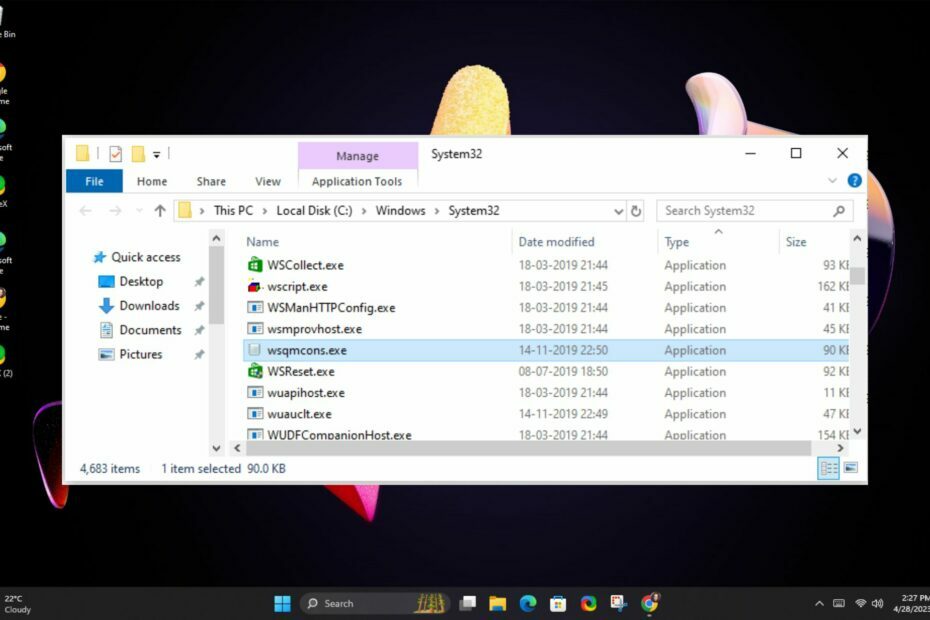
XINSTALLEREN DOOR OP HET DOWNLOADBESTAND TE KLIKKEN
- Restoro pc-reparatieprogramma downloaden dat wordt geleverd met gepatenteerde technologieën (octrooi aanwezig hier).
- Klik Start scan om Windows-problemen te vinden die pc-problemen kunnen veroorzaken.
- Klik Alles herstellen om problemen op te lossen die van invloed zijn op de beveiliging en prestaties van uw computer.
- Restoro is gedownload door 0 lezers deze maand.
Met elke versie van Windows die is uitgebracht, is er een verbetering opgetreden in functies, interface en algehele prestaties. Dit neemt echter niet weg dat welke versie u ook gebruikt, er enkele zijn veelvoorkomende problemen met het besturingssysteem.
Als Microsoft zijn software zou verbeteren, zou het feedback van gebruikers nodig hebben. Dat is waar de Windows System Quality Monitor of wsqmcons.exe om de hoek komt kijken. Heb je het nodig? Ontdek het hier.
Wat is Windows SQM?
Windows SQM, ook wel bekend als Windows Consolidator, is een gegevensverzameling en analyseoplossing die ontwikkelaars en Microsoft helpt te begrijpen hoe mensen Windows-apps gebruiken.
Het is een functie die Microsoft helpt Windows te verbeteren en is ontworpen om informatie te verzamelen over hoe u Windows en andere Microsoft-producten en -services gebruiken, inclusief hoe u omgaat met de websites die u bezoekt bezoek.
Andere voordelen zijn:
- Kwaliteitsbewaking – Door feedback te krijgen, kunt u de kwaliteit van uw softwareportfolio meten, bewaken en analyseren, vooral als u een ontwikkelaar bent.
- Volgen - Als ontwikkelaar kunt u ook kwaliteitskenmerken van software volgen, zoals beveiligingsincidenten, productdefecten en problemen van klanten, zodat u sneller kunt reageren.
- Rapport genereren - De gegevens die over software worden verzameld, helpen u bij het bijhouden van een analyse- en prestatierapport over uw software om te controleren of deze verbetert of verslechtert.
Het verzamelen van deze informatie helpt zorg ervoor dat uw pc topprestaties levert. Het belangrijkste doel van SQM is om Microsoft te helpen haar softwareproducten en -services te verbeteren.
De gegevens die door SQM worden verzameld, helpen Microsoft bijvoorbeeld de betrouwbaarheidsproblemen te begrijpen die het meest relevant zijn voor zijn klanten, zodat het prioriteit kan geven aan fixes.
Microsoft kan dergelijke functies in komende updates opnemen door suggesties voor nieuwe functies of verbeteringen te genereren.
Hoe kan ik het bestand wsqmcons.exe uitschakelen?
Om het legitieme bestand wsqmcons.exe uit te schakelen, moet u eerst de locatie ervan controleren. Als het in de C:\Windows\System32\ map, het staat op de juiste locatie.
Toch wilt u zich misschien afmelden voor het Windows Customer Experience Improvement Program (CEIP). Zo ja, ga dan voor oplossing 1 en 2.
Als het zich echter op een andere locatie bevindt, is het hoogstwaarschijnlijk een virus en moet u de stappen uit oplossing 3 uitvoeren.
1. Beëindig het proces vanuit Taakbeheer
- Druk op de ramen sleutel type Taakbeheer in de zoekbalk en klik op Open.

- Navigeer naar de Processen tabblad en zoek de w²cons.exe proces.
- Klik er met de rechtermuisknop op en selecteer Einde taak.

2. Schakel proces uit Taakplanner uit
- Druk op de ramen sleutel type Taakplanner in de zoekbalk en klik op Open.

- Klik op Taakplanner-bibliotheek en vind Programma voor verbetering van de klantervaring in het rechterdeelvenster.

- Klik er met de rechtermuisknop op en selecteer Uitzetten.
- Libstdc++-6.dll niet gevonden: hoe dit te repareren of opnieuw te downloaden
- 0xc00d36b4 Foutcode: hoe dit te verhelpen
- TabTip.exe: wat is het en hoe het uit te schakelen
- Wat is Widevinecdm.dll en moet u het verwijderen?
3. Scannen op virussen
- druk de Zoekopdracht pictogram, type Windows-beveiliging, en klik Open.

- Selecteer Bescherming tegen virussen en bedreigingen.

- Druk vervolgens op Snelle scan onder Actuele bedreigingen.

- Als u geen bedreigingen vindt, gaat u verder met het uitvoeren van een volledige scan door op te klikken Scan opties net onder Snelle scan.

- Klik op Volledige scan, Dan Nu scannen om een diepe scan van uw pc uit te voeren.

- Wacht tot het proces is voltooid en start uw systeem opnieuw op.
Als alternatief kunt u een efficiënte antivirusoplossing gebruiken die een verbeterde beveiliging en detectiegraad voor malwarebedreigingen kan bieden.
De onderstaande software kan machine learning-tools bieden voor het detecteren en verwijderen van allerlei soorten bedreigingen, plus het beveiligen van uw online gegevens tegen phishing-aanvallen.
⇒ Download ESET Internet Antivirus
4. Voer een systeembestandscontrole uit
- Druk op de ramen sleutel type cmd in de zoekbalk en klik op Als administrator uitvoeren.

- Typ de volgende opdrachten en druk op Binnenkomen na elke:
DISM.exe /Online /Cleanup-Image /Restorehealthsfc / scannen
Heb ik wsqmcons.exe nodig?
In de geavanceerde wereld van technologie van vandaag zijn de meeste mensen op hun hoede voor bedrijven die hun gegevens verzamelen. Het is een terechte zorg, aangezien uw gegevens in handen kunnen komen van onbevoegde partijen.
Het is ook mogelijk dat hackers gebruikers misbruiken door Trojaanse paarden, malware en virussen te sturen met vergelijkbare namen als het bestand wsqmcons.exe, vooral als u geen uitgebreide antivirus.
U hoeft zich geen zorgen te maken over Windows SQM, aangezien het geen persoonlijke informatie verzamelt. Het verzamelt geen inhoud van uw bestanden of e-mails of registreert wat u typt tijdens het schrijven van een document of e-mailbericht.
Windows SQM verzamelt alleen niet-persoonlijke apparaatgegevens, zoals hardware-instellingen, gebruikspatronen van toepassingen en betrouwbaarheidsinformatie.
De belangrijkste rol is om feedback te geven over de kwaliteit en betrouwbaarheid van uw pc door telemetriegegevens van gebruikers te verzamelen. Deze gegevens helpen toekomstige versies van Windows te verbeteren door problemen aan het licht te brengen die voor u het belangrijkst zijn.
Daarnaast biedt SQM gedetailleerde informatie over app-gebruik voor Windows Store-apps die via de Windows Store worden gedistribueerd. Dit omvat hoe vaak apps worden geopend en hoe lang ze worden gebruikt.
Ontwikkelaars kunnen deze informatie vervolgens gebruiken en op basis van die informatie verbeteringen aanbrengen. Aangezien dit een opt-in-programma van het Windows Customer Experience Improvement Program (CEIP) is, kunt u zich altijd afmelden als u niet aan dergelijke enquêtes wilt deelnemen.
Nu u weet dat u feedback kunt geven over de software die u in Windows gebruikt, is het een persoonlijke beslissing of u wsqmcons.exe moet uitschakelen of niet.
Leer ook over twdsuilaunch.exe en of u het van uw pc moet verwijderen.
Laat hieronder een reactie achter voor eventuele opmerkingen of vragen.
Nog steeds problemen? Repareer ze met deze tool:
GESPONSORD
Als de bovenstaande adviezen uw probleem niet hebben opgelost, kan uw pc diepere Windows-problemen ondervinden. Wij adviseren het downloaden van deze pc-reparatietool (beoordeeld als Geweldig op TrustPilot.com) om ze gemakkelijk aan te pakken. Na de installatie klikt u eenvoudig op de Start scan knop en druk vervolgens op Alles herstellen.
![Download en installeer Winamp voor Windows 10 & 11 [32/64 bit]](/f/c04132551668086a69970e42b0cb4105.png?width=300&height=460)

![MSTeams.exe - Slechte afbeelding Foutstatuscode 0xc0000020 in Windows 11 [repareren]](/f/78428e25a5ab78c924415b039825afef.png?width=300&height=460)